0x00000194 Erreur Microsoft Store : comment y remédier
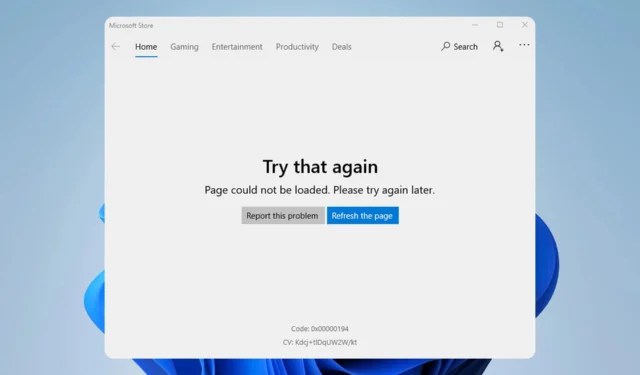
Quelques lecteurs se sont plaints du code d’erreur Microsoft Store : 0x00000194. Cela rend impossible le téléchargement ou la mise à jour depuis le magasin. Cette erreur s’affiche lorsque vous êtes connecté à un compte Microsoft sur le Microsoft Store, et l’erreur disparaît lors de la déconnexion, comme l’un de nos lecteurs nous l’a dit.
Il permet ensuite aux utilisateurs de cliquer sur les jeux à télécharger, mais dès qu’ils se reconnectent, chaque fois qu’ils cliquent sur un jeu, l’erreur revient.
Pourquoi est-ce que j’obtiens l’erreur 0x00000194 Microsoft Store ?
Quelques éléments peuvent provoquer l’erreur. Voici les principales raisons :
- Un mauvais cache du Windows Store – Si le cache du magasin est devenu obsolète ou corrompu, vous pouvez rencontrer l’erreur.
- Un système d’exploitation obsolète – Certains utilisateurs ont rencontré l’erreur lorsque le système d’exploitation Windows est obsolète.
- Problèmes avec les services – Si les services nécessaires ne sont pas en cours d’exécution, vous pouvez rencontrer cette erreur et bien d’autres avec Windows Store.
Quelle que soit la cause, vous devriez trouver les solutions ci-dessous utiles.
Comment corriger l’erreur Microsoft Store 0X00000194 ?
Vous pouvez prendre quelques mesures qui peuvent être suffisamment efficaces pour corriger l’erreur :
- Se reconnecter – Vous devez vous déconnecter de votre compte Microsoft Store et vous reconnecter. Cela peut être efficace si l’erreur est causée par un petit problème.
- Redémarrez l’ordinateur – Les redémarrages arrêtent efficacement les processus problématiques qui peuvent déclencher quelques erreurs.
Maintenant, passez aux solutions ci-dessous si ces correctifs ne fonctionnent pas.
1. Réinitialiser le magasin
- Appuyez sur Windows + R, tapez cmd et appuyez sur Ctrl + Shift + Enter.
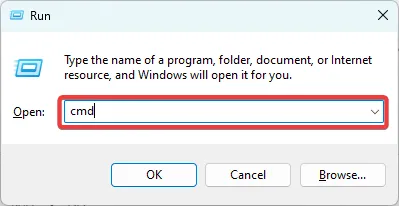
- Tapez le script ci-dessous et appuyez sur Enter.
WSreset.exe - Redémarrez votre ordinateur.
2. Redémarrez les services Microsoft importants
- Appuyez sur Windows + R, tapez services.msc et appuyez sur Enter.
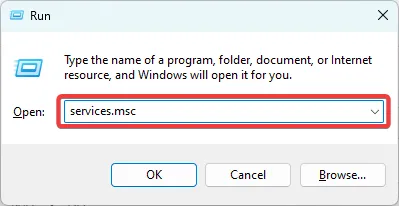
- Recherchez le service Windows Update .
- Double-cliquez dessus, définissez-le sur Démarrer et modifiez le type de démarrage sur Automatique .
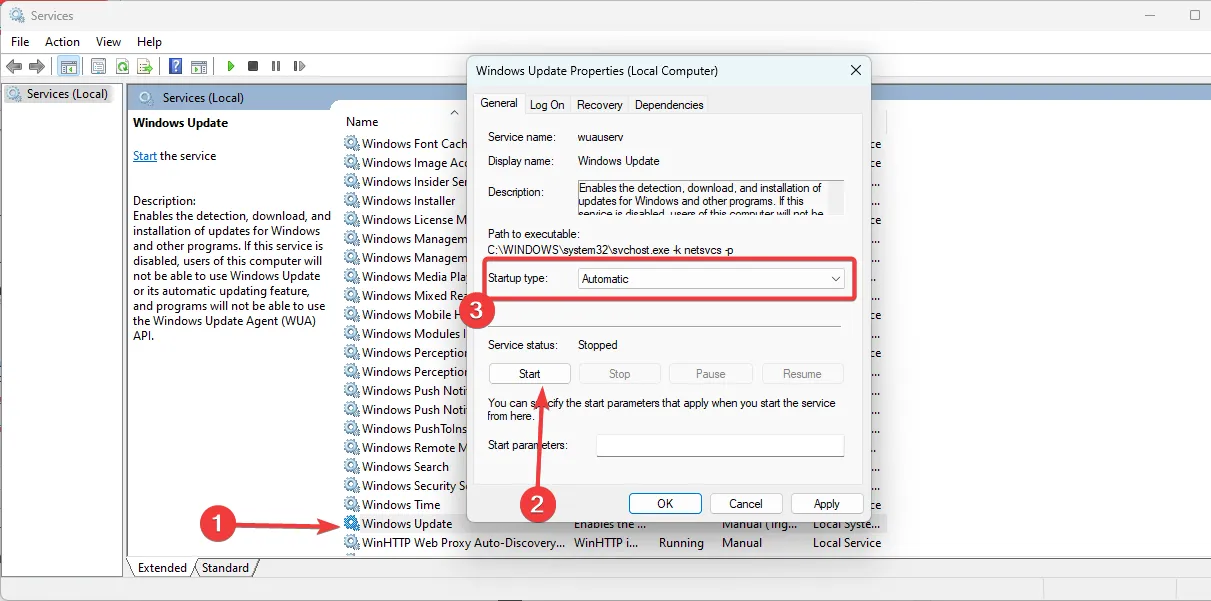
- Répétez les étapes 2 et 3 pour le transfert Background Intelligence .
- Vérifiez que l’erreur 0x00000194 est corrigée.
3. Ré-enregistrer les applications du magasin
- Appuyez sur la Windows touche , tapez PowerShell et sélectionnez Exécuter en tant qu’administrateur pour l’application Windows PowerShell.
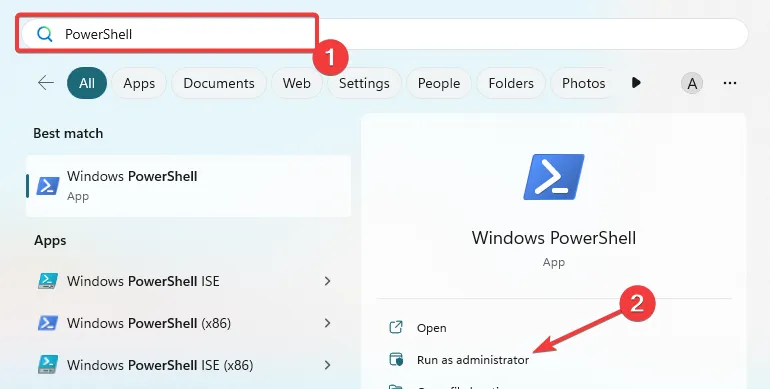
- Collez le script ci-dessous dans PowerShell et appuyez sur Enter.
Get-AppXPackage -AllUsers | Foreach {Add-AppxPackage -DisableDevelopmentMode -Register "$($_.InstallLocation)\AppXManifest.xml"} - Redémarrez l’ordinateur et vérifiez que le correctif a fonctionné.
4. Réinstallez Microsoft Store
- Appuyez sur la Windows touche , tapez PowerShell et sélectionnez Exécuter en tant qu’administrateur pour l’application Windows PowerShell.
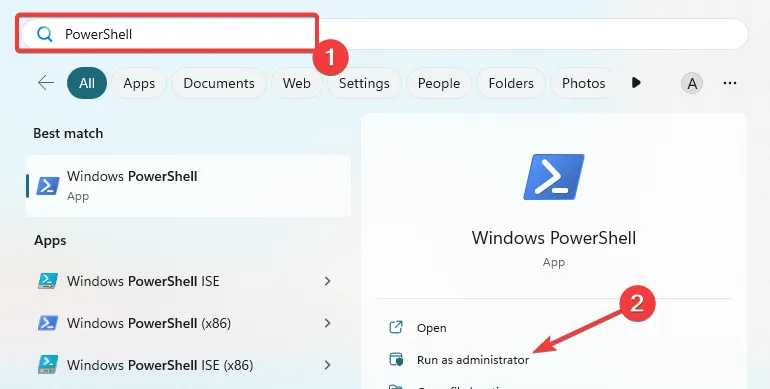
- Collez le script ci-dessous et appuyez sur Enterpour désinstaller l’application.
Get-AppxPackage -allusers WindowsStore | Remove-AppxPackage - Maintenant, réinstallez-le en collant le script ci-dessous dans le PowerShell et en appuyant sur Enter.
Get-AppxPackage -allusers WindowsStore | Foreach {Add-AppxPackage -DisableDevelopmentMode -Register “$($_.InstallLocation)\AppXManifest.xml”} - Redémarrez l’ordinateur.
5. Exécutez l’outil de dépannage du Store
- Appuyez sur Windows+ Ipour ouvrir l’ application Paramètres .
- Cliquez sur Dépanner .
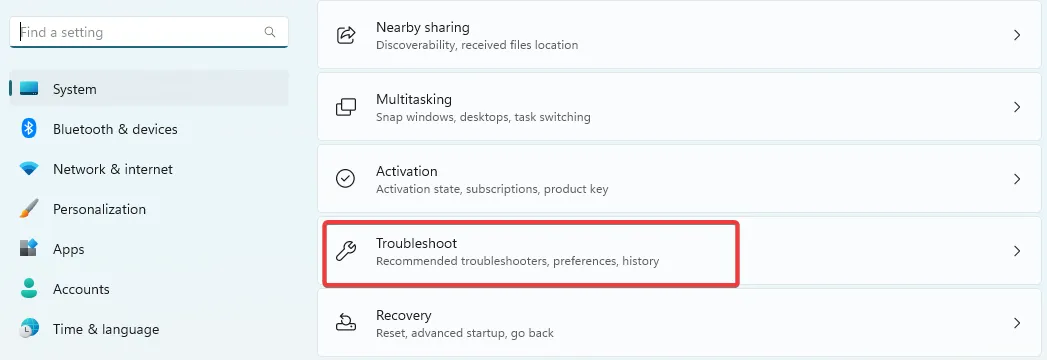
- Sélectionnez Autres dépanneurs .
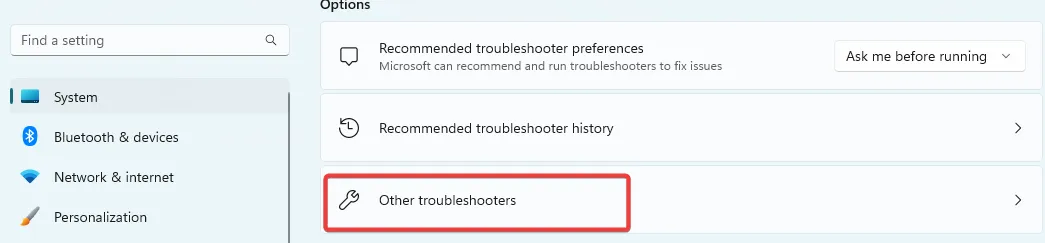
- Faites défiler jusqu’aux applications du Windows Store et appuyez sur le bouton Exécuter .
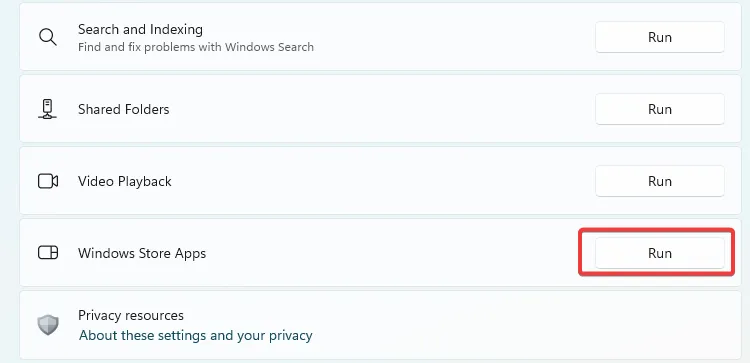
- Suivez l’assistant pour terminer le dépannage et vérifiez que l’erreur 0x00000194 est corrigée.
Les solutions ci-dessus ont été très efficaces pour de nombreux utilisateurs, donc si vous avez lu jusqu’ici, vous devriez avoir trouvé un certain succès.
Vous pouvez également envisager d’exécuter une analyse antivirus, car les logiciels malveillants sont un déclencheur courant de nombreuses erreurs informatiques.
Enfin, contactez-nous dans les commentaires ci-dessous et faites-nous savoir quelle solution a été la plus efficace pour vous.



Laisser un commentaire